200/300系列管理型交换机上的RMON事件
目标
远程网络监控(RMON)允许交换机主动监控流量统计信息,并在流量超过预定义阈值时发送警报。 RMON的优点是交换机不需要来自SNMP管理器的请求来发送信息,它可以在需要时发送信息。这会减少管理器和交换机之间的流量。
在200/300系列管理型交换机上,您可以确定触发警报的事件以及触发警报时发生的响应类型。事件日志记录已启动的警报。 本文介绍如何创建事件(触发警报时发生的操作)、确定触发警报的标准,以及查看事件日志。
适用设备
· SF/SG 200和SF/SG 300系列托管交换机
软件版本
•1.3.0.62
创建RMON事件
步骤1:登录到Web配置实用程序,然后选择Status and Statistics > RMON > Events。将打开Events页面:
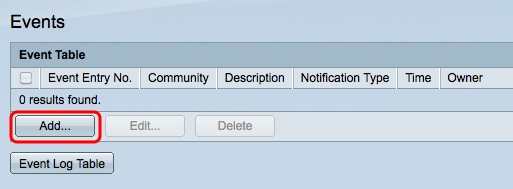
第二步:单击Add在Event Table中创建新事件。 系统将显示Add RMON Events窗口。

步骤3.(可选)在Community字段中输入发送警报消息时要包括的SNMP社区字符串。
第四步:在Description字段中输入将触发警报的事件的描述。 这是用于将警报附加到事件的名称。
第五步:在Notification Type字段中,点击与此事件产生的操作对应的单选按钮。可用选项包括:
·无 — 当事件的警报关闭时,不执行任何操作。
· Log(Event Log Table) — 当警报关闭时,向Event Log表中添加日志条目。
·陷阱(SNMP管理器和系统日志服务器) — 当警报关闭时,向远程日志服务器发送陷阱(警报消息)。
·日志和陷阱 — 向“事件日志”表中添加日志条目,并在警报关闭时向远程日志服务器发送陷阱。
第六步:在Owner字段中输入配置事件的设备或用户的名称。
步骤 7.单击Apply保存设置,然后单击Close退出Add RMON Events窗口。

第8步。(可选)选中Event Table中的事件复选框,然后单击Edit以编辑事件。
步骤9.(可选)选中Event Table中的事件复选框,然后单击Delete以删除该事件。
定义RMON警报
步骤1:登录到Web配置实用程序,然后选择Status and Statistics > RMON > Alarms。将打开Alarms页面:

第二步:单击Add创建新警报。 系统将显示Add Alarm Entry窗口。

第三步:在Interface字段中,点击适当的单选按钮以定义警报设置为的接口,然后从适当的下拉列表中选择接口。
·端口 — 交换机上的物理端口。
· LAG — 充当单个端口的一组端口。
第四步:从计数器名称下拉列表中选择要测量的变量。
第五步:在Sample type字段中,点击与采样方法对应的单选按钮以生成警报。
·绝对 — 超过阈值时触发警报。
·增量 — 从当前值中减去最后一个采样值。如果值的差值超过阈值,则触发警报。
第六步:在上升阈值字段中,输入触发上升阈值警报的值。
步骤 7.从Rising Event下拉列表中,选择触发正在发生事件时要执行的事件。此事件将在Events页面中创建,在上一节中进行了说明。
步骤 8在Falling Threshold字段中,输入触发下降阈值警报的值。
注意:超过上升阈值后,在下降阈值也超过之前,不会发生其他上升警报。一旦超过下降阈值,将再次激活上升阈值警报。
步骤 9从Falling Event下拉列表中,选择触发下落事件时要执行的事件。
步骤 10在Startup Alarm字段中,点击与触发事件的方法对应的单选按钮。
·警报增加 — 值增加会触发阈值增加警报。
·下降警报 — 下降的值会触发下降阈值警报。
·上升与下降 — 上升与下降的价值都触发了警报。
步骤 11在Interval字段中,输入警报间隔时间(以秒为单位)。 这是警报在检查是否满足条件以触发警报之前等待的时间量。
步骤 12在所有者字段中,输入接收警报的网络管理系统的名称或创建警报的用户的名称。
步骤 13单击Apply保存更改,然后单击Close退出Add Alarm Entry窗口。

检查RMON事件日志表
步骤1:登录到Web配置实用程序,然后选择Status and Statistics > RMON > Events。将打开Events页面:

第二步:单击Event Log Table。将打开事件日志表页并显示以下信息:

注意:如果在“创建RMON事件”一节的第5步中选择了“日志”,则条目只会写入事件日志表。
·事件条目编号 — 事件的日志条目编号。
·日志编号 — 事件中的日志编号。
·日志时间 — 日志条目的时间。
·说明 — 触发警报的事件的说明。
修订历史记录
| 版本 | 发布日期 | 备注 |
|---|---|---|
1.0 |
12-Dec-2018 |
初始版本 |
 反馈
反馈